CARA SETTING DNS DEBIAN 8.6 JESIIE LEWAT MIKROTIK
A. Pengertian
DNS atau Domain Name System, adalah sebuah server yang berfungsi menangani translasi penamaan host-host kedalam IP Address, begitu juga sebaliknya dalam menangani translasi dari IP Address ke Hostname/Domain.
B. Latar Belakang
Dalam dunia internet, komputer berkomunikasi satu sama lain dengan mengenali IP Address-nya, bukan domainnya. Akan tetapi, manusia jauh lebih sulit dalam mengingat angka-angka dibanding dengan huruf. Maka dari itu saya akan memposting cara mentranslasikan ip ke domain
C. Maksud dan Tujuan
seperti yang saya bilang tadi di atas untus mempermudah mengingat nama situs web menjadi alamat internet punya kita.
D. Alat dan Bahan
1. Laptop
2. sudah terhubung ke server
3. router mikrotik
E. Jangka Waktu yang di butuhkan
Jangka yang di butuhkan sekitar 1 sampai 1 1/2 jam
F Tahap Pelaksanaan
install dulu aplikasi bind9 nya di server kita , kita ketikan perintah apt-get install bind9
setelah terinstall kita masuk ke direktori bind9 dengan perintah cd /etc/bind
kemudian kita edit named.conf.local nya dengan perintah nano named.conf.local
kemudian kita ketikkan seperti di bawah ini
Tambahkan baris berikut ini ke bagian bawah setelah //include "/etc/bind
/zones.rfc1918"; :
//include "/etc/bind/zones.rfc1918";
zone "smk.net" {
type master ;
file "/etc/bind/db.smk";
};
zone "137.168.192.in-addr.arpa" {
type master ;
file "/etc/bind/db.192" ;
};
seperti ini lah contoh nya
kemudian kita ketikkan perinta cp db.local josefmtkja.net
kemudian kita ketikkan cp.127 db.192
kemudian kita edit juga db.josefmtkja dengan perintah nano db.josermtkja
kemudian kita tuliskan script di bawah ini ..ada yang harus di perhatikan didalam menulis script kita harus terbiasa menekan tombol tab agar posisi nya rapi
;
; BIND data file for local loopback interface
;
$TTL 604800
@ IN SOA localhost.net. root.localhost.net. (
2 ; Serial
604800 ; Refresh
86400 ; Retry
241920 ; Expire
604800 ) ; Negative Cache TTL
;
@ IN NS ns.josefmtkja.net.
@ IN A 192.168.81.2
@ IN MX 2 mail.josefmtkja.net
ns IN A 192.168.81.2
www IN A 192.168.812
ftp IN A 192.168.81.2
mail IN A 192.168.81.2
portal IN A 192.168.81.2
nah seperti ini lah script yang tadi kita buat
kemudian kita edit db.192 dengan perintah nano db.192
kemudian kita edit dengan menulis script seperti di bawah ini
;
; BIND reverse data file for local loopback interface
;
$TTL 604800
@
IN SOA localhost.net. root.localhost.net. (
1 ; Serial
604800 ; Refresh
86400 ; Retry
2419200 ; Expire
604800 ) ; Negative Cache TTL
;
@ IN NS ns.josefmtkja.net.
2 IN PTR ns.josefmtkja.net.
2 IN PTR josefmtkja.net
2 IN PTR www.josefmtkja.net
2 IN PTR ftp.josefmtkja.net
2 IN PTR mail.josefmtkja.net
2 IN PTR portal.josefmtkja.net
inilah tampilan nya script nya
kemudian kita restart bind9 dengan perintah service bind9 restart
atau dengan perintah /etc/init.d/bind9 restart
kemudian kita periksa etc/resolv.conf dengan perintah cat /etc/resolv.conf
kemudian kita daftar domain kita dari router mikrotik agar dapat mengakses domain kita pada menu ip>>DNS>>static
kemudian kita cek domain kita di web browser
nah kawan kawan kalu ada mercusuar jangan risau itu tanda nya konfigurasi kita benar hanya tinggal menuggu sekitar 5 menit.
inilah tampilan domaain kita
G. Hasil dan kesimpulan
Hasil nya sangat menyenangkan karena saya berhasil , meskipun saya selalu gagal dan mencoba selama 10 jam dan hasil nya sukses. Didalam pembuatan domain membutuhkan ketelitian yang sangat serius jadi harus eksta hati-hati .
H. Referensi
Buku konfigurasi Debian Server _versi_BLC-Telkom.pdf-debian
Sign up here with your email










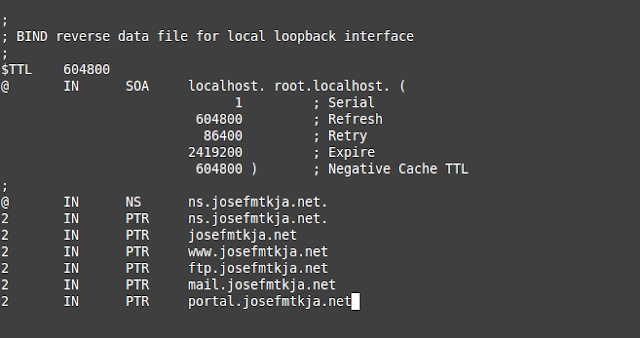






EmoticonEmoticon